Memiliki website kini bukan lagi hal yang rumit, bahkan bisa dilakukan sendiri tanpa harus jadi ahli coding.
Salah satu cara paling populer untuk membangun website secara mandiri adalah dengan memanfaatkan layanan cPanel, sebuah kontrol panel hosting yang menyediakan berbagai fitur pengelolaan situs secara lengkap.
Dalam artikel ini, kita akan membahas langkah demi langkah cara buat website di cPanel, mulai dari proses awal hingga website siap online.
Simak Juga : Sertifikasi Web Developer
Apa Itu cPanel dan Kenapa Banyak Digunakan?
cPanel adalah platform berbasis web yang digunakan untuk mengelola layanan hosting.
Dengan antarmuka yang user-friendly, pengguna bisa melakukan banyak hal seperti mengatur domain, mengunggah file website, membuat email, hingga memasang CMS seperti WordPress.
Alasan cPanel banyak digunakan adalah karena kemudahannya baik pemula maupun developer bisa menyesuaikannya dengan kebutuhan masing-masing.
Selain itu, cPanel juga memiliki sistem keamanan yang baik serta dukungan plugin yang beragam, membuatnya jadi pilihan andalan untuk membangun dan mengelola website secara efisien.
Langkah Awal Sebelum Mengakses cPanel
Sebelum memulai proses cara buat website di cPanel, kamu perlu memastikan bahwa kamu sudah memiliki paket hosting aktif yang menyediakan akses cPanel serta nama domain yang sudah dikaitkan ke server hosting tersebut.
Biasanya, setelah membeli hosting, penyedia layanan akan mengirimkan detail login cPanel ke email kamu.
Pastikan informasi ini tersimpan dengan baik, karena semua pengelolaan website akan dilakukan melalui akun cPanel ini.
Masuk ke Dashboard cPanel Hosting
Langkah pertama adalah mengakses halaman login cPanel melalui URL khusus, biasanya dalam format: namadomain.com/cpanel.
Masukkan username dan password yang sudah diberikan oleh penyedia hosting. Setelah berhasil login, kamu akan langsung melihat berbagai ikon fitur cPanel.
Di sinilah semua proses pembuatan dan pengelolaan situs dilakukan, mulai dari pengaturan file, database, hingga penginstalan CMS.
Jika ini pertama kalinya kamu masuk, jangan khawatir semua fitur ditampilkan dengan nama dan ikon yang cukup intuitif.
Memilih Cara Membangun Website dari cPanel
Ada beberapa pendekatan cara buat website di cPanel, dan kamu bisa memilih salah satu sesuai kebutuhan dan tingkat kenyamanan kamu.
Dua metode yang paling umum adalah melalui File Manager (untuk upload manual) dan menggunakan Softaculous (untuk instalasi CMS otomatis seperti WordPress).
1. Menggunakan Softaculous Apps Installer
Softaculous adalah fitur otomatisasi yang memungkinkan kamu menginstal platform CMS dalam hitungan menit.
Caranya cukup sederhana: cari ikon Softaculous Apps Installer di dashboard cPanel, lalu pilih sistem manajemen konten yang ingin kamu gunakan seperti WordPress, Joomla, atau Drupal.
Setelah memilih WordPress misalnya, kamu cukup klik tombol “Install Now”, isi detail yang dibutuhkan (seperti judul website, admin username, dan password), lalu tekan install.
Dalam waktu singkat, website berbasis WordPress kamu akan aktif dan bisa langsung diakses.
2. Upload Manual Lewat File Manager
Jika kamu punya file website sendiri atau menggunakan template HTML, kamu bisa mengunggahnya langsung lewat File Manager.
Cari folder bernama public_html, lalu upload semua file ke dalam folder ini. Pastikan file utama (biasanya index.html atau index.php) berada di dalam folder tersebut agar bisa diakses oleh publik.
Gunakan fitur “Upload” di File Manager untuk menambahkan file dari komputer kamu. Setelah upload selesai, kamu bisa mengatur hak akses file atau membuat folder tambahan sesuai struktur website yang kamu butuhkan.
Membuat Database untuk Website Dinamis
Jika website kamu membutuhkan sistem penyimpanan data, seperti pada CMS atau situs toko online, kamu juga perlu membuat database.
Di cPanel, kamu bisa menggunakan fitur MySQL® Databases untuk membuat database baru, user database, dan memberi hak akses ke pengguna tersebut.
Setelah semua dikonfigurasi, informasi database (nama, username, password) akan digunakan dalam proses instalasi CMS atau script agar website kamu bisa berfungsi dengan baik.
Menyambungkan Domain ke Website
Biasanya, penyedia hosting secara otomatis mengaitkan domain kamu ke folder public_html.
Tapi kalau kamu ingin membuat website tambahan di subdomain atau domain lain, kamu bisa menggunakan fitur Addon Domains atau Subdomains di cPanel.
Setelah domain ditambahkan, kamu bisa mengatur folder root-nya dan mengunggah file atau menginstal CMS seperti langkah sebelumnya.
Pastikan juga DNS domain sudah mengarah ke server hosting agar website bisa diakses dari internet.
Menambahkan SSL untuk Keamanan Website
Agar pengunjung merasa aman saat mengakses website kamu, penting untuk mengaktifkan SSL (Secure Socket Layer).
Di cPanel, biasanya sudah tersedia fitur Let’s Encrypt SSL yang memungkinkan kamu mengaktifkan HTTPS tanpa biaya tambahan.
Cukup pilih domain yang ingin diamankan, lalu klik tombol “Issue” atau “Install SSL”. Setelah proses selesai, website kamu bisa diakses dengan alamat yang dimulai dengan https://, yang menandakan koneksi aman.
Testing dan Mengelola Website Setelah Aktif
Setelah semua proses selesai, coba akses website kamu melalui browser dan pastikan tampilannya sudah sesuai.
Periksa apakah semua link, gambar, dan konten bekerja dengan baik. Jika kamu menggunakan CMS, masuk ke dashboard admin dan mulai mengatur tampilan, menambah konten, atau menginstal plugin tambahan.
Untuk memantau performa website, kamu juga bisa mengaktifkan fitur Awstats atau Webalizer di cPanel, yang akan memberikan laporan trafik harian hingga bulanan.
Kesimpulan
Proses cara buat website di cPanel bisa dilakukan dengan cepat dan praktis, bahkan bagi kamu yang baru memulai. Dengan fitur lengkap dan antarmuka yang mudah digunakan, cPanel memberikan kebebasan untuk memilih metode pembangunan situs—baik melalui instalasi CMS otomatis atau upload manual file HTML.
Mulai dari pengelolaan file, pembuatan database, pengaturan domain, hingga pemasangan SSL, semuanya bisa dilakukan hanya dalam satu dashboard. Kini, siapa pun bisa membuat website profesional dengan memanfaatkan cPanel sebagai alat utamanya.
Kalau kamu siap membuat website pertama kamu, login ke cPanel, pilih metode yang paling sesuai, dan mulailah membangun kehadiran online kamu sekarang juga

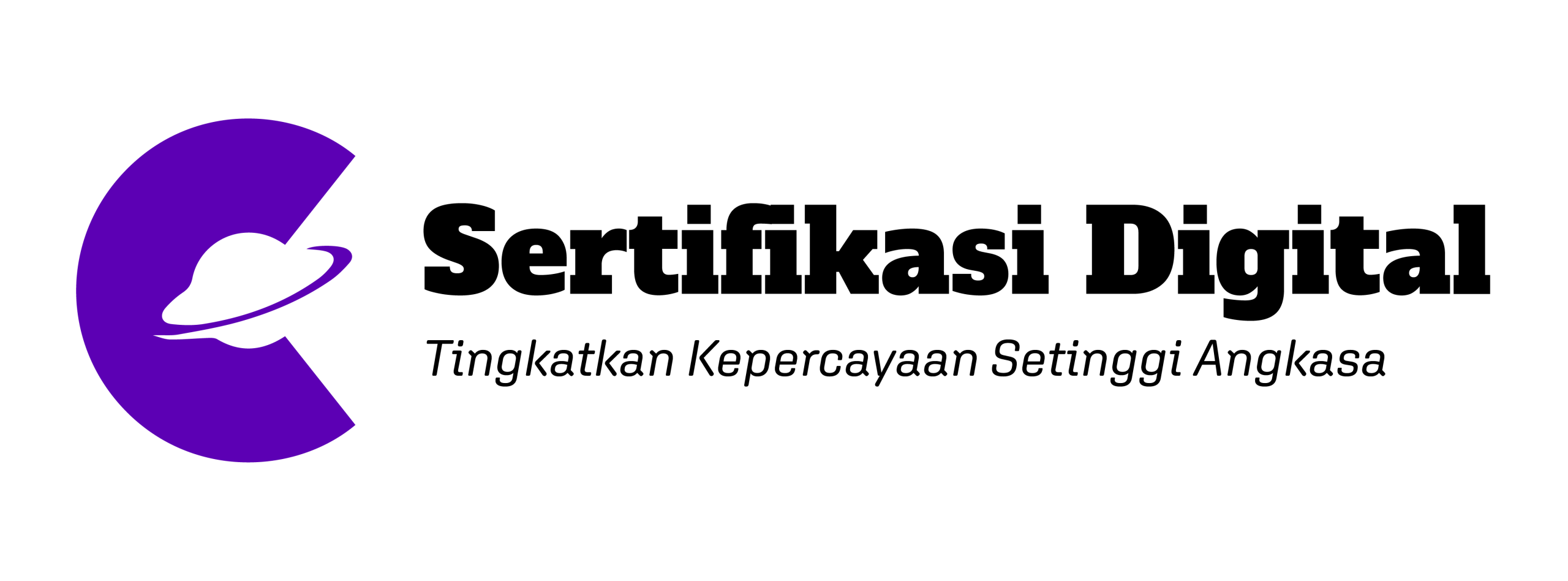



Leave a Comment